Sama -sama ang pagsusuri
Pag -unlock ng Kapangyarihan ng Mga Tampok ng Pagsasalin ng Google Chrome: Isang komprehensibong gabay
Ang gabay na ito ay nagbibigay ng isang hakbang-hakbang na walkthrough sa kung paano walang kahirap-hirap na isalin ang mga web page gamit ang mga tool ng pagsasalin ng Google Chrome. Alamin kung paano isalin ang buong mga web page, napiling mga snippet ng teksto, at ipasadya ang iyong mga setting ng pagsasalin upang walang putol na mag -navigate sa mga website ng multilingual.
Hakbang 1: Pag -access sa Menu ng Mga Setting
Hanapin at i-click ang icon ng menu ng Chrome (karaniwang tatlong patayong tuldok o tatlong pahalang na linya) sa kanang kanang sulok ng iyong window ng browser.

Hakbang 2: Pag -navigate sa Mga Setting
Sa menu ng pagbagsak, piliin ang pagpipilian na "Mga Setting". Bubuksan nito ang pahina ng Mga Setting ng Chrome.

Hakbang 3: Paghahanap ng Mga Setting ng Pagsasalin
Sa tuktok ng pahina ng Mga Setting, makakahanap ka ng isang search bar. Ipasok ang "Isalin" o "Wika" upang mabilis na mahanap ang mga nauugnay na setting.

Hakbang 4: Pag -access sa Mga Setting ng Wika
Kapag lumitaw ang mga resulta ng paghahanap, hanapin ang pagpipilian na "Wika" o "Pagsasalin" at mag -click dito.
Hakbang 5: Pamamahala ng Mga Wika
Ang pahina ng Mga Setting ng Wika ay nagpapakita ng isang listahan ng mga wika na suportado ng Chrome. Dito maaari kang magdagdag, alisin, o muling ayusin ang mga wika.
Hakbang 6: Paganahin ang Awtomatikong Pagsasalin
Crucially, tiyakin ang pagpipilian na "alok upang isalin ang mga pahina na wala sa isang wikang nabasa mo" ay pinagana. Ito ay mag -udyok sa Chrome na awtomatikong mag -alok ng pagsasalin kapag binisita mo ang isang webpage sa isang wika maliban sa iyong default na wika ng browser.

Sa pamamagitan ng pagsunod sa mga hakbang na ito, maaari mong epektibong magamit ang malakas na kakayahan sa pagsasalin ng Google Chrome para sa isang mas mahusay at inclusive online na karanasan.










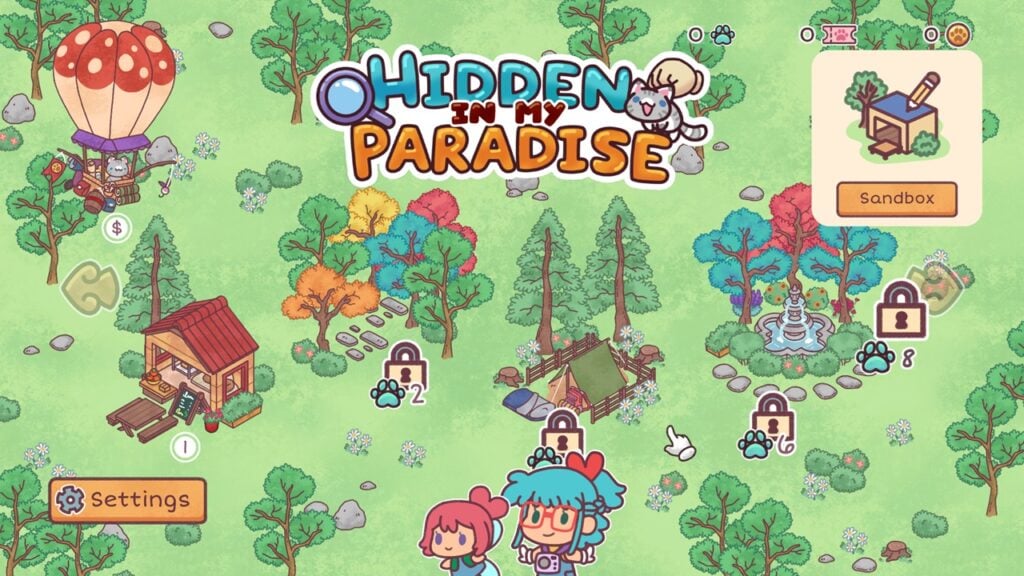





![Salvation in Nightmare [v0.4.4]](https://imgs.21qcq.com/uploads/36/1719555347667e551321c26.jpg)












